如何将普通图片转换成CAD格式呀?
溜溜自学 室内设计 2021-07-12 浏览:1975
大家好,我是小溜,在我们日常工作中使用“CAD软件”会遇到各种各样的问题,不管是新手还是高手都会遇到自己不知道的问题,比如“如何将普通图片转换成CAD格式呀?”,下面小编就讲解一下怎么解决该问题吧,此教程共分为5个步骤,小编用的是联想天逸台式电脑,电脑操作系统版本以Win7为例,希望能帮助到各位小伙伴!
工具/软件
电脑型号:联想(Lenovo)天逸510S
操作系统:Windows7
软件名称:CAD2010
步骤/教程
1、下载安装“迅捷CAD编辑器标准版”制图软件至电脑桌面。启动软件,进入DWG图纸显示界面。如下图所示:

2、选择并点击“文件”—“批处理”功能。
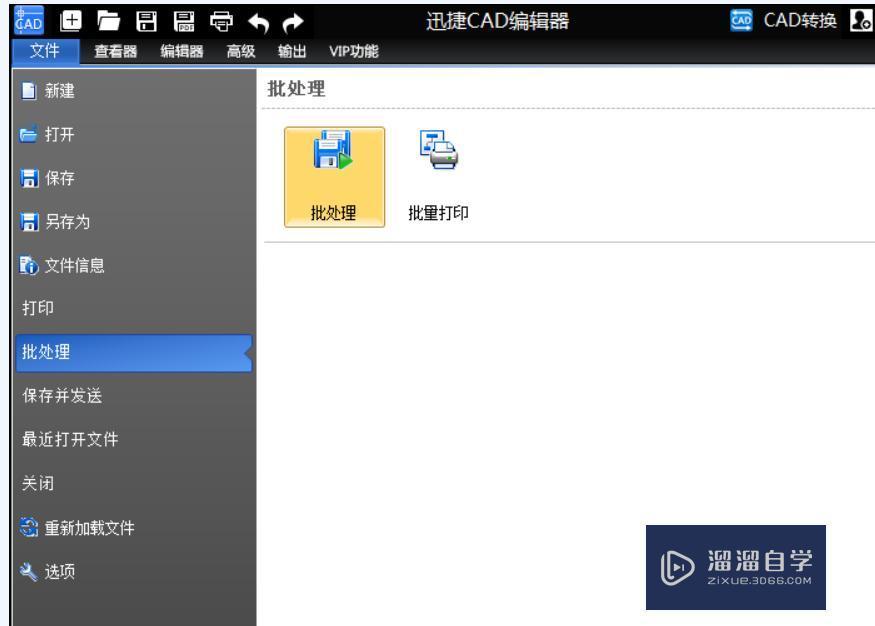
3、在所弹出的“批处理”功能窗口,点 击上方“添加文件”选项,添加需要进行转换的图片文件。
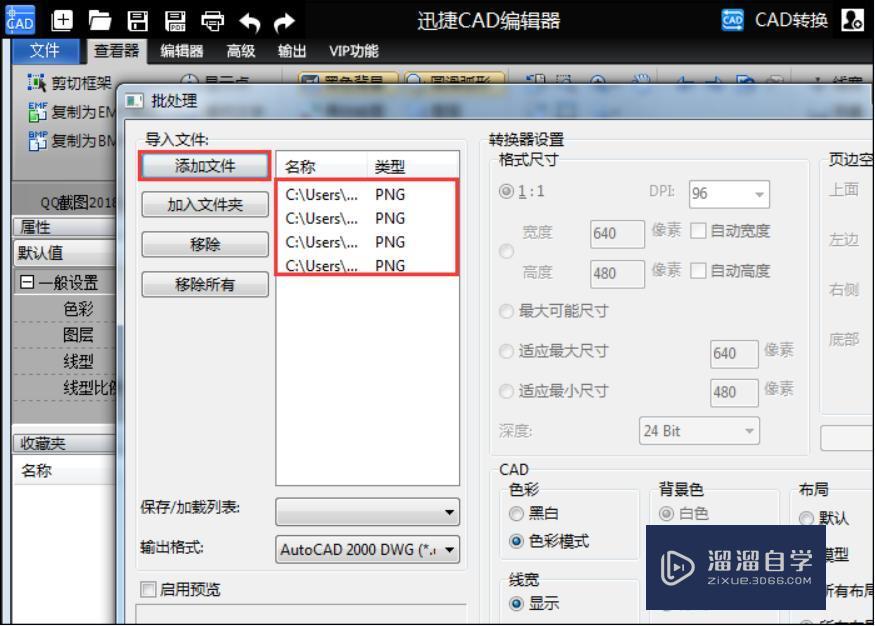
4、多个文件添加完成后,点 击输出目录右侧“浏览”按钮,设置文件转换输出保存路径。然后在“输出格式”一栏,将文件格式设置为“AutoCAD DWG”版本即可。
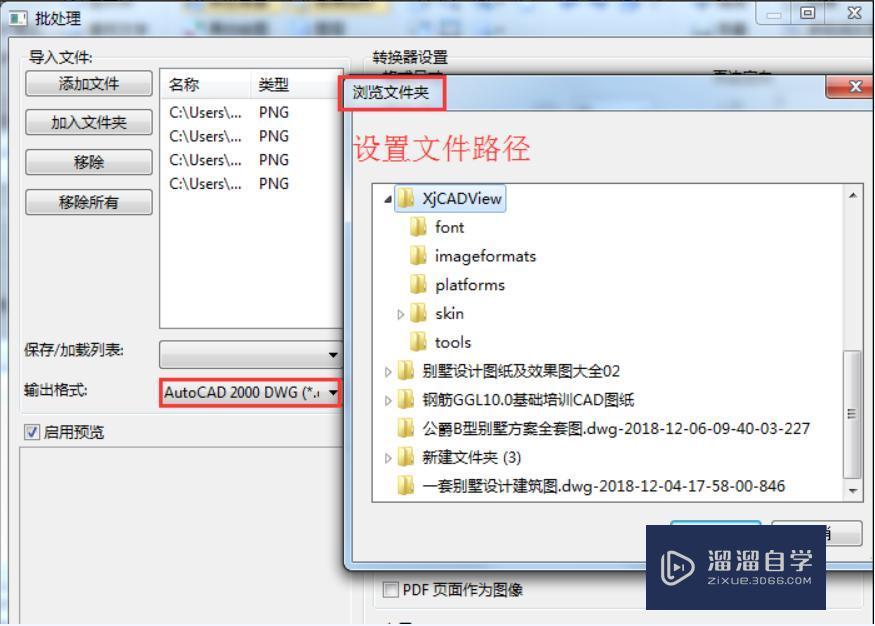
5、待文件全部设置完毕后,点击右下角“开始”按钮,即可进行图片批量转CAD。过程中在所弹出日志文件窗口,点 击清理日志选项并退出对话框。即可在桌面找到转换后的CAD文件。
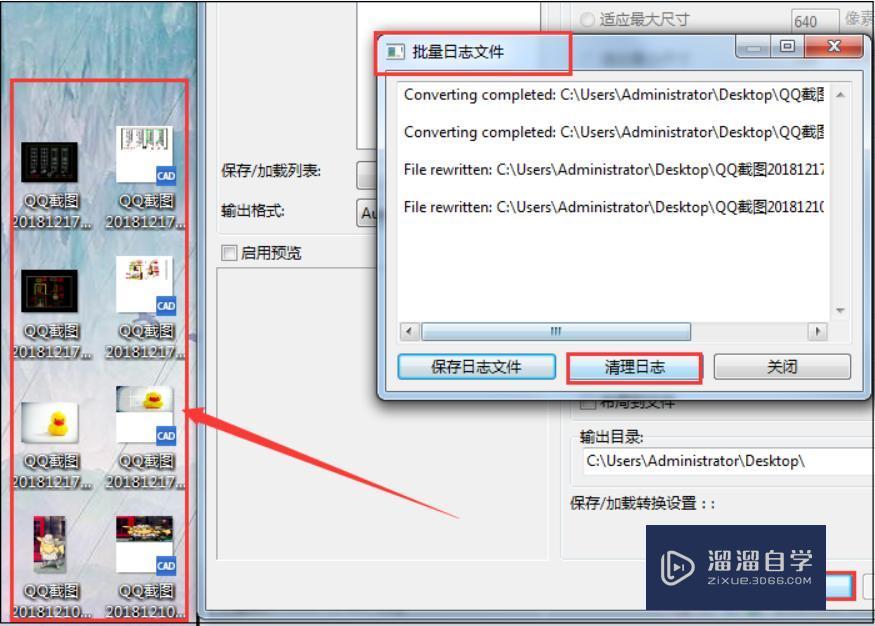
相关文章
距结束 05 天 09 : 24 : 23
距结束 00 天 21 : 24 : 23
首页









